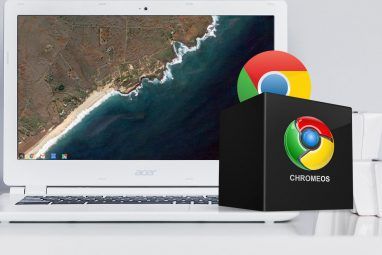为电视和电影收藏设计最终的媒体服务器可能是一个挑战。您应该使用哪种硬件,应该安装哪种操作系统以及要运行哪种软件?
这就是在解决问题时不会浪费您的时间来决定。借助Docker,可以在不到一个小时的时间内设置运行您所需的所有媒体软件的Linux服务器。让我们看一下如何操作。
什么是Docker?
Docker可以让您在安全的容器中运行它们,而不是在PC上以传统方式安装软件。
它们与您的操作系统共享相同的物理环境,但是它们独立运行并且与您的主系统分开,这意味着您可以测试并安装各种软件,而不必担心冲突。
这是理想的平台用于测试新应用程序,尤其是在服务器上,其中一个错误的更新或一个脚本的更改可能导致所有操作失败的服务器。 Docker还有助于加快新应用程序的安装速度,特别是与DockSTARTer(使用Docker安装和更新媒体软件容器的脚本)结合使用。
安装要求
使用DockSTARTer(和Docker) ),则需要准备服务器。 DockSTARTer可以在任何运行Linux的计算机上运行,包括Raspberry Pi,但是您应该意识到,某些软件无法在基于ARM的体系结构(例如Pi)上运行,这可能会限制您的潜力。
尽管选择哪个Linux发行版并不重要,因为Docker将在大多数发行版上运行,但DockSTARTer脚本不适用于Arch,因此您将无法对该发行版使用本指南。
如果要降低资源使用率,请安装服务器或无源版本的所选发行版。这些将没有台式机环境,并且具有较小的资源占用。
这是一个媒体服务器安装,因此您需要一个功能强大的CPU来对媒体进行转码,从而将媒体从一种格式转换为另一种格式玩家然后可以玩。如果您打算大量使用,那么可以处理多个转码流的CPU在这里将非常有用。
This guide from Plex, the media streaming software, should help you figure out the kind of processor you’ll need.
您还需要足够的存储空间,以便您的服务器也可以充当DIY网络存储
步骤1:安装Git和Curl
要使用DockSTARTer安装Docker,您需要打开一个终端窗口在您的服务器上或通过SSH连接。您需要先安装两个软件-Git和Curl。 Git是版本控制软件,允许开发人员共享他们的软件,而Curl允许从互联网进行数据传输。
要在基于Debian的OS(Debian,Ubuntu,Raspbian等)上安装:
sudo apt install curl git
要在Fedora上安装:
sudo dnf install curl git要使用Yum安装:
sudo yum install curl git步骤2:安装DockSTARTer
一旦安装了Curl和Git,您可以继续安装DockSTARTer。
您可以通过两种方式使用DockSTARTer安装Docker-您可以使用DockSTARTer提供的脚本进行安装,也可以执行手动安装。两种方法都可以,但是这取决于您使用互联网上的脚本安装软件时的偏执程度。
要为DockSTARTer运行安装脚本,请在终端上运行以下命令:
bash -c "$(curl -fsSL https://get.dockstarter.com)"完成后,键入以下内容以重新启动:
sudo reboot如果您不想使用提供的安装脚本,则以下命令将克隆包含DockSTARTer的git存储库并在重新启动之前进行设置:
git clone https://github.com/GhostWriters/DockSTARTer "/home/${USER}/.docker"sudo bash /home/${USER}/.docker/main.sh -isudo reboot步骤3:运行DockSTARTer并选择您的应用程序
在安装DockSTARTer之后,您现在就可以开始使用容器设置Docker了。首先在终端中输入 sudo ds 开始。

要开始安装Docker应用程序,请选择配置,然后按Enter键,然后按 Full Setup。。等待脚本执行所有操作,然后显示要安装的应用程序列表。
每个应用程序旁边都有一个有用的说明它可以帮助您选择。这是您需要考虑在服务器上需要和想要哪种类型的应用程序的地方。您是打算将其仅用于媒体流传输,还是在寻找可以组织媒体的软件?

为帮助您进行选择,以下是一些可能性:
此列表是并非详尽无遗,因此请仔细查看可用的应用程序。使用键盘上和下键进行滚动,然后按空格键选择要安装的每个应用程序。
You should also ensure that you select two other apps—Ouroboros and Portainer. These are useful for Docker maintenance once you’ve finished using DockSTARTer. Ouroboros keeps your container apps up-to-date, while Portainer helps you monitor and configure Docker through a web UI.
一旦准备好继续,请按 Enter。
Step 4: Configure Server Settings
根据您选择的应用程序,在下一阶段将出现预配置问题。例如,如果选择安装Deluge BitTorrent客户端,则必须确认要使用的端口设置。
按Enter确认每个应用程序的配置(或选择 No (如果您希望对其进行编辑)。
在一些初始应用配置阶段之后,您将能够更改计算机的时区和主机名,以及一些默认值媒体内容的位置。除非您对默认设置满意,否则请选择否,然后按Enter。

第一个选项允许配置服务器的时区。假设您的系统时区正确,请在此阶段选择使用系统,或使用 Enter New 选择另一个。在下面的菜单中编辑主机名,方法是使用当前服务器的主机名(如果愿意,请再次选择使用系统)或选择输入新。
下一个菜单要求您选择各种用户ID和组ID;建议您在此处选择使用系统选项。
然后,您必须为Docker的配置文件选择正确的文件夹。除非您打算进行更改,否则请选择使用系统。下一个菜单将询问您是否要对Docker配置文件设置权限,选择是,然后按Enter。
您现在可以开始编辑各种媒体的文件夹。您可以选择自己的文件,但是如果希望文件显示在Linux用户主目录中,请为每个文件选择使用系统,或为完整的文件选择 Enter New 位置。如果文件夹不存在,则DockSTARTer会要求创建它们的权限,因此按是并输入。

完成后,DockSTARTer将确认对Docker配置文件的更改。在最后阶段,系统会询问您是否要为应用创建最终容器;选择是,然后按Enter键并等待该过程完成。
应用程序将下载并安装到根据您的规格创建的容器“沙箱"中。这可能需要一些时间,具体取决于您选择的应用程序,服务器的资源以及您的Internet连接。
Once it’s complete, your apps will install and be ready and running in Docker containers! Some may need further configuration, such as Emby, and may run with web UI’s for configuration. You can configure Emby, for instance, by visiting YourServerIpAddress:8096 with your web browser.
You can also configure and monitor your Docker installation with Portainer. Use your web browser to visit YourServerIpAddress:9000 where you’ll first create an administration account. Choose a username and password, then hit Create User.
一台Linux Media Server,在一小时内即可就绪
Docker减轻了在Linux上安装媒体服务器的麻烦。无需使用DockSTARTer单独安装每个应用程序,而是可以在一个小时或更短的时间内安装Docker和所需的所有容器应用程序,具体取决于服务器的运行速度(并假设服务器已经预先构建)。
当然,没有合适的媒体播放器(或多个播放器!)相匹配就没有媒体服务器。使用这些Linux媒体中心发行版构建媒体播放器,并将您的家变成终极的媒体播放功能。
标签: Docker Linux Media Server